
Innholdsfortegnelse:
- Forfatter John Day [email protected].
- Public 2024-01-30 11:25.
- Sist endret 2025-01-23 15:02.

Dette er en opplæring om hvordan du bygger din egen fotobooth, akkurat som de tradisjonelle som du kan se på kjøpesentre, fornøyelsesparker og kjøpesentre over hele verden. Denne boden er imidlertid helt digital og er mye mye billigere/enklere å gjøre hjemme. Jeg skrev den første halvdelen av opplæringen for måneder siden og bestemte meg til slutt for å fullføre den og legge den ut. Dette prosjektet var et resultat av et forskerprosjekt jeg tok i fjor mens jeg gikk på Carnegie Mellon Univ. Det var mitt første år på college, så jeg trodde at en fotobooth ville være en fin måte å oppdage campussamfunnet på. Prosjektet var en stor suksess, og selv om min versjon hadde mange feil, har jeg bokstavelig talt hundrevis av bilder av klassekameratene mine.
Trinn 1: Design standen din

Designdelen er virkelig opp til deg. Bygg det du synes ser kult ut og fungerer bra. Her er noen viktige ting jeg måtte huske på når jeg fant ut designet mitt.
- bærbarhet (passer gjennom døråpninger, ikke for tung) - sikret mot tyveri - attraktivitet. Dette var viktig siden jeg faktisk måtte få folk til å bruke det.
Trinn 2: Datamaskinoppsett
Her er det du trenger for "hjernen" til photobooth: - Datamaskin - Digitalkamera m/ USB -fjernkontroll - Skriver (helst for fotoprinting) - Brukergrensesnitt/ kontroller - Innkrevingsenhet *** Valgfritt og brukes ikke i dette prosjektet Jeg har undersøkt emnet grundig før dette innlegget, så jeg kan fortelle deg at det er to hovedmåter for å nærme deg digital konstruksjon av en fotobooth. Type 1: Denne prosessen bruker en Mac Mini som hoveddatamaskin (PIMP) og et digitalt videokamera for å ta bildene. Artikkelen har tittelen Embedded View of the Mac Mini. Denne prosessen er kul, men bildene kommer vanligvis ut noe dårlig kvalitet (f.eks. Sammenlignet med bilder tatt fra et digitalt KAMERA) Men jeg er sikker på at noen med bedre programmeringskunnskaper enn meg kan finne et kamera med åpen kildekode og styre med det fungerer med Mac. Type 2: Denne typen bruker en PC og et digitalt kamera til å forhåndsforme oppgaver med fotobunn. Type 2 er den jeg skal forklare i denne opplæringen. Jeg kjøpte et program som heter Photoboof som i utgangspunktet kjører hele prosessen. Programmet har mange funksjoner som du kan tilpasse (for eksempel å legge til et nytt skjermbilde, skinnbare utskrifter for logoer, osv.) Du må også kjøpe PSRemote. Dette er kamerakontrollprogrammet, for øyeblikket bare for et utvalg CANON -kameraer. Photoboof legger også til kontroll på en rekke andre ikke-kanon kameraer, så sjekk der for de siste oppdateringene. Forumet er også til stor hjelp. Så brukersekvensen for hver type er ganske enkel. Personen sitter inne i boden, trykker på en eller to knapper, digitalkameraet/videokameraet tar bildet, datamaskinen behandler bildet og fotoprinteren skriver ut en kopi for brukeren. I mellomtiden lagrer datamaskinen bildene på harddisken, både i sin opprinnelige form og i sin "fotostrippede" form. Datamaskinen har deretter muligheten til å sende bilder via webserver til et online nettsted eller en annen datamaskin. Men for prosjektet mitt valgte jeg å ikke la datamaskinen koble seg til internett for å sende bilder. Dette var både praktisk (jeg må logge datamaskinen manuelt til et trådløst CMU -nettverk hvert par timer) og fordi tilskuddsorganisasjonen heller vil beholde brukernes identitet privat og ikke publisert på nettet.
Trinn 3: Konstruksjon: Elektrisk




Det er mange veldig kule funksjoner jeg la til standen som forbedrer brukervennligheten og brukervennligheten. Jeg glemte å nevne at denne standen var gratis for studenter (men du kan legge til en myntsamler …. Bare slå opp noen MAME -prosjekter for å lære mer) Men boden måtte være sikker, men likevel tilgjengelig når det trengs reparasjoner.
Knappen for å slå på datamaskinen ble hacket, og ledninger forlenget den til lysboksdelen av standen. To solenoider skyver kameraet og skriveren på/av -brytere manuelt for å slå dem på. Alt dette var koblet til en kontrollboks plassert i den fremre delen av fotoboden (der skyvedøren i neste trinn ville gi tilgang til)
Trinn 4: Konstruksjon: boksen

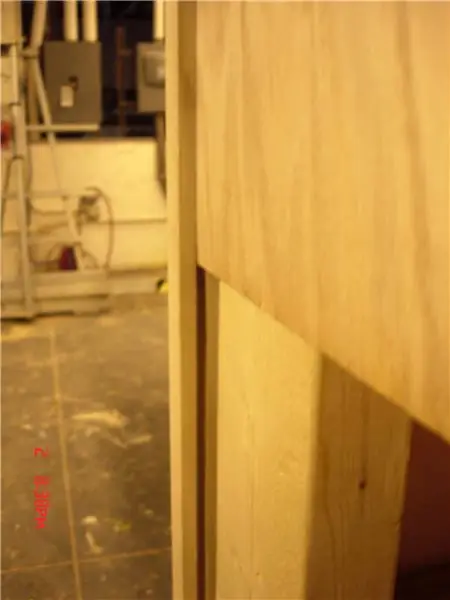


Boden har fire sider, hvorav to har glidbare vegger. Den ene "døren" vil forbli gjennomgående lukket, mens den andre "hoveddøren" vil bli brukt for å slå standen på. Hovedadgangen er også en lysboksdesign (bildene vil forklare det bedre) Inne er det en kontroller som har en hovedbryter og knapper for å slå på datamaskinen, kameraet og skriveren (lysene er alltid på, men Du kan også legge til en bryter for det) Det er også status -LED -er som gir deg beskjed om at datamaskinen faktisk er på.
Med denne designen, selv om noen åpner hoveddøren, er alt de virkelig kan gjøre å slå alt på/av (IKKE STÅL DELENE) Døren holdes lukket av 4 skjulte treplugger som først må fjernes før døren kan gli åpen.
Trinn 5: Konstruksjon: Fasaden
Jeg skrev ut designet mitt på trykkeriet på universitetet på et stort stykke klistremerke. Jeg la forsiktig klistremerkepapiret på kryssfiner og brukte et stikksag til å klippe ut designet mitt. Det fungerte fantastisk og mye bedre enn forventet. Jeg kjøpte deretter to stykker frostet akryl i kunstbutikken. Jeg stiftet dem på baksiden av fasaden og stiftet deretter midten på alle "o" -bokstavene. Det er sannsynligvis en bedre metode, men min fungerte, og jeg nærmet meg fristen min på dette tidspunktet.
Trinn 6: Konstruksjon: Gardin og benk

Gardinfestet var litt vanskelig for meg å finne ut. Jeg hadde allerede bygget photobooth -kroppen og planla å bruke låsehengsler som ville festes til toppen av boden og til en metallrørring (som holdt gardinet). Hengslene fungerte ikke. Så istedet boret jeg to hull og fikk to "T" PVC -skjøter. Jeg fikk PVC -rør, en størrelse ned fra "T" -bitene, og passet dem gjennom. Jeg så bare boret enda et lite hull på motsatt side av inngangen og brukte en lang tretapp til å skyve gardinet opp. På denne måten, når jeg måtte flytte fotoboken, kunne jeg bare ta ut pluggen og gardinet ville kollapse.
Jeg bygde en veldig enkel benk av biter av kryssfiner jeg hadde. Jeg brukte ekstra klut fra gardinet og dekket et stykke skum, limte det på benken. Det så faktisk veldig glatt ut, men jeg har dessverre ikke et bilde av det.
Trinn 7: Etterbehandling/ konklusjon

Jeg farget fotobunnen mørk brun for å gi den en kul vintage -følelse. Jeg kjøpte også en slaveblits som kan utløses av et kameras blits. Det var bare $ 20-30 splitter nytt, jeg kjøpte det av ebay for $ 10. Her var noen problemer jeg løp inn i:- Magnetene var ofte for svake til å trykke på knappen. Enten det eller selene jeg laget for at de skulle stå over skriveren og kameraet var for svake. Uansett mislyktes den delen av boden min, og jeg måtte åpne den hver dag for å slå på skriveren og kameraet manuelt. Her fikk jeg ideen fra.- Skriveren min gikk tom for blekk/papir for hver 100 fotostrikker. Problemet var at jeg måtte gå til timen og ikke kunne sjekke hele tiden. Kontroll ville også få meg til å åpne opp standen bakfra som var en hassel. Jeg ønsket å installere en eller annen type teller eller sensor, men også denne ble sakraficert for time. Jeg vil ikke forklare hvert eneste trinn jeg gjorde, og pluss at jeg ikke har nok bilder, men gi meg beskjed hvis du har flere spørsmål. Jeg vil gjerne sjekke ut noen andre boder. P. S. Photoboof Forum er også et flott sted å få ideer fra andre DIY Photoboothers.
Anbefalt:
Raspberry Pi Photobooth: 5 trinn

Raspberry Pi Photobooth: Formålet: Lær hvordan du koder og installerer et Pi -kamera Bruke definere og if -setninger i koding Lære å bruke ny teknologi som RGB -lysdioder
Raspberry Pi PhotoBooth: HTML5 & NodeJS: 4 trinn

Raspberry Pi PhotoBooth: HTML5 & NodeJS: En HTML5 og NodeJS photobooth med live forhåndsvisning og tilpassede rammer.Dette prosjektet startet som noe jeg bygde for datterens skoledans. Jeg ville ha noe morsomt for henne og vennene hennes å huske hendelsen (som var siste gangen de ville
Slik demonterer du en datamaskin med enkle trinn og bilder: 13 trinn (med bilder)

Slik demonterer du en datamaskin med enkle trinn og bilder: Dette er en instruksjon om hvordan du demonterer en PC. De fleste grunnkomponentene er modulære og fjernes lett. Det er imidlertid viktig at du er organisert om det. Dette vil bidra til å hindre deg i å miste deler, og også i å gjøre monteringen igjen
Bryllup / Event Photobooth: 6 trinn (med bilder)

Bryllup / Event Photobooth: Hei alle sammen, jeg giftet meg i fjor, da vi leter etter forberedelse av D-dagen, dro vi på mange bryllupskonvensjoner. På hvert stevne er det en Photobooth-leier, jeg trodde at en photobooth var en god idé for et bryllup, hver gjest
Automatisert Photobooth: 4 trinn (med bilder)

Automatisert Photobooth: Dette viser deg hvordan du lager en automatisert fotoboks ved hjelp av bringebærpi, en ultralydavstandssensor og litt annet tilbehør. Jeg ønsket å gjøre et prosjekt som bruker både sofistikert maskinvare og et program som er sofistikert. Jeg gjenopptar
